Подключение надписей
Подключить те или иные надписи к тому или иному слою на карте, означает указать системе для какого слоя какой вариант из ранее созданных надписей выводить на карту. Можно надписи подключать как поштучно так и подключить все надписи карты или слоя одновременно.
Подключение надписей поштучно
![[Примечание]](images/admon/note.png) | Примечание |
|---|---|
|
Видеоурок по подключению, отключению и обновлению надписей можно посмотреть пройдя по одной из ссылок: https://youtu.be/6gcejP--8OU или https://www.politerm.com/videos/labels/birki/podklyuchenie-otklyuchenie-i-obnovlenie-nadpisey/. |
![[Примечание]](images/admon/note.png) | Примечание |
|---|---|
|
Если подключенные надписи перекрывают друг друга, то порядок их отображения на карте и соответственно перекрытия будет определяться порядком их включения. Последняя включенная надпись перекроет предыдущие. |
Существует несколько вариантов подключения надписей.
Первый вариант:
-
Выбрать пункт меню или сделать щелчок правой кнопкой мыши по разделу
 соответствующего слоя в панели Рабочее место и
выбрать в открывшемся контекстном меню пункт .
соответствующего слоя в панели Рабочее место и
выбрать в открывшемся контекстном меню пункт . -
Подвести курсор к варианту надписи, который надо подключить и сделать на нем двойной щелчок левой кнопкой мыши. Подключенная надпись будет помечена иконкой
 .
.Кнопка произведет подключение сразу всех надписей карты.
-
Чтобы подтвердить подключение надписи надо нажать кнопку , для подтверждения подключения и одновременно закрытия диалогового окна бирки, надо нажать кнопку .
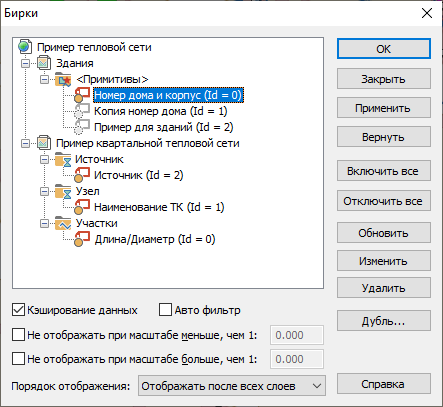
Рисунок 881. Окно подключения надписей к слою
Для подключенного варианта надписи возможно установить дополнительные опции:
-
Кэширование данных - с помощью данной опции можно увеличить скорость отображения бирок, при ее установке системой создается образ надписей, и при каждом следующем отображении он используется, т.е. непосредственного обращения к базе данных не происходит. НО опцию целесообразно использовать только в том случае, если данные в базе не меняются, так как при каждом изменении данных образ будет создаваться заново.
-
Авто фильтр - при большом объеме данных и «подтормаживании» при отображении надписей данную опцию можно попробовать включить, она регулирует внутренние процессы системы по отображению бирок.
-
Не отображать при масштабе меньше, чем 1: - при установке данной опции надписи не будут отображаться, если масштаб станет меньше заданного (значение применяется для конкретной карты и сохраняется в ее описателе ZMP), масштаб указывается или геодезический и в сантиметрах на пиксель, в зависимости от настроек системы.
-
Не отображать при масштабе больше, чем 1: - при установке данной опции надписи не будут отображаться, если масштаб станет больше заданного (значение применяется для конкретной карты и сохраняется в ее описателе ZMP), Масштаб указывается или геодезический и в сантиметрах на пиксель, в зависимости от настроек системы.
-
Порядок отображения: - определяет порядок вывода надписей на карте:
-
Отображать после всех слоев - при выборе данной опции надписи будут выведены поверх всех слоев карты.
-
Отображать после своего слоя - при выборе данной опции надписи будут отображены после своего слоя, то есть если над слоем с подключенными надписями в карте будут находится еще слои, то их объекты могут перекрыть надписи.
![[Примечание]](images/admon/note.png)
Примечание Надписи, созданные с опцией Авто всегда будут поверх всех слоев.
-
Второй вариант подключения надписей:
Подключить конкретную надпись можно также нажав правой кнопкой мыши по названию надписи
в панели Рабочее
место и выбрав в открывшемся контекстном меню пункт
Подключить или сделав щелчок левой кнопкой мыши по его иконке  .
.
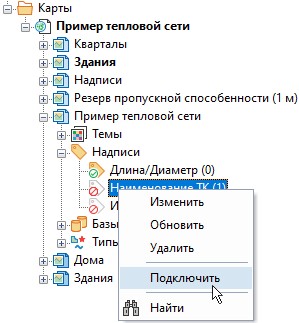
Рисунок 882. Надписи в панели рабочее место
Подключение всех надписей одновременно
Возможно подключить одновременно все надписи определенного слоя или карты.
Для подключения всех надписей карты выберите меню или сделайте щелчок правой кнопкой
мыши по названию карты в панели Рабочее место и выберите в открывшемся контекстном меню
пункт  .
.
Подключить все надписи определенного слоя можно сделав щелчок левой клавишей мыши по
иконке  соответствующего слоя в панели Рабочее место или сделав
щелчок правой кнопкой мыши по названию слоя в панели Рабочее место и выбрав в
контекстном меню пункт .
соответствующего слоя в панели Рабочее место или сделав
щелчок правой кнопкой мыши по названию слоя в панели Рабочее место и выбрав в
контекстном меню пункт .
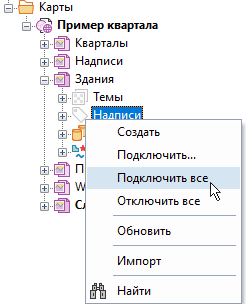
Рисунок 883. Надписи в панели рабочее место